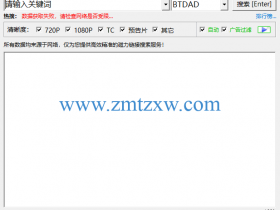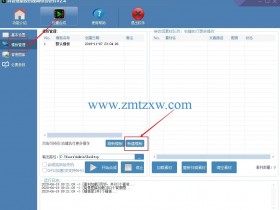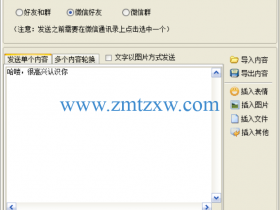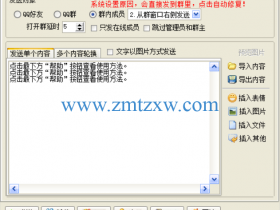AutoCAD2018 Mechanical 机械版安装包:【点我下载】
安装教程:
1、根据自己电脑操作系统的位数下载AutoCAD2018机械中文版软件安装包和注册机到电脑磁盘,然后在文件夹内找到“AutoCAD_Mechanical_2018_Simplified_Chinese_Win_64bit_dlm_001_002.sfx”,鼠标右击以管理员身份运行;
注:AutoCAD_Mechanical_2018_Simplified_Chinese_Win_64bit_dlm_002_002.sfx需要下载,但不需要点击,点击001会自动识别002。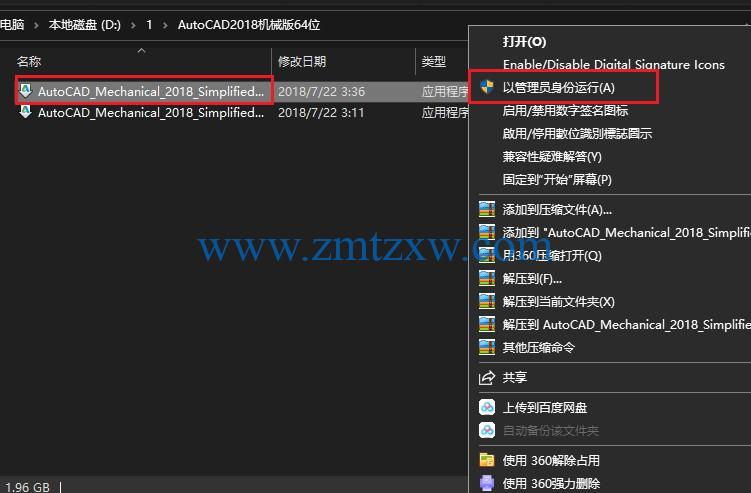
2、弹出解压界面,点击确定;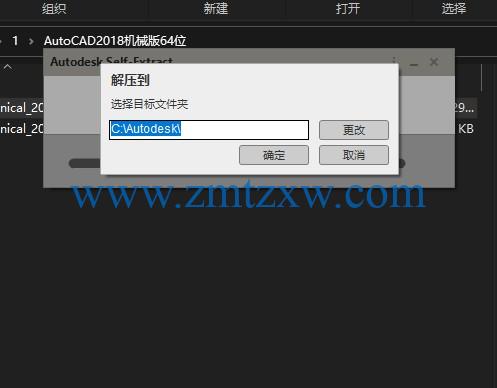
3、正在解压中,请耐心等待;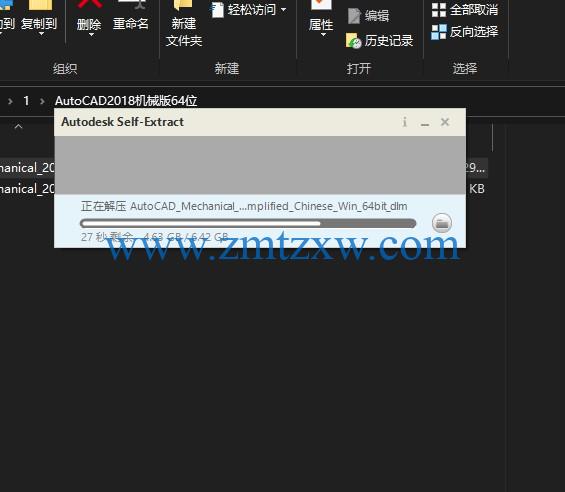
4、之后会自动跳到安装界面,点击安装;
注:如果没有自动弹出,找到第二步解压的位置,找到setup安装。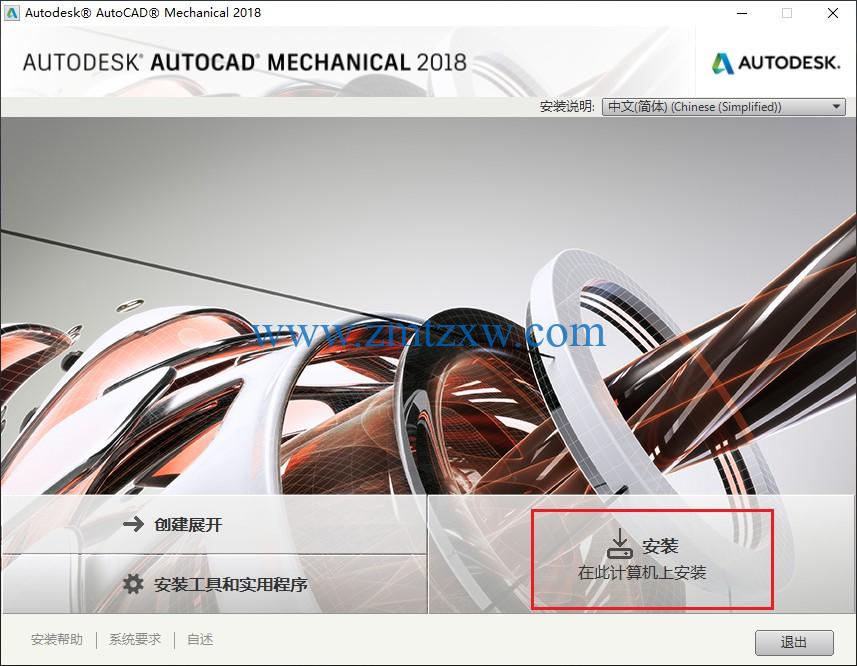
5、弹出安装“安装许可界面”勾选我接受,然后点击下一步;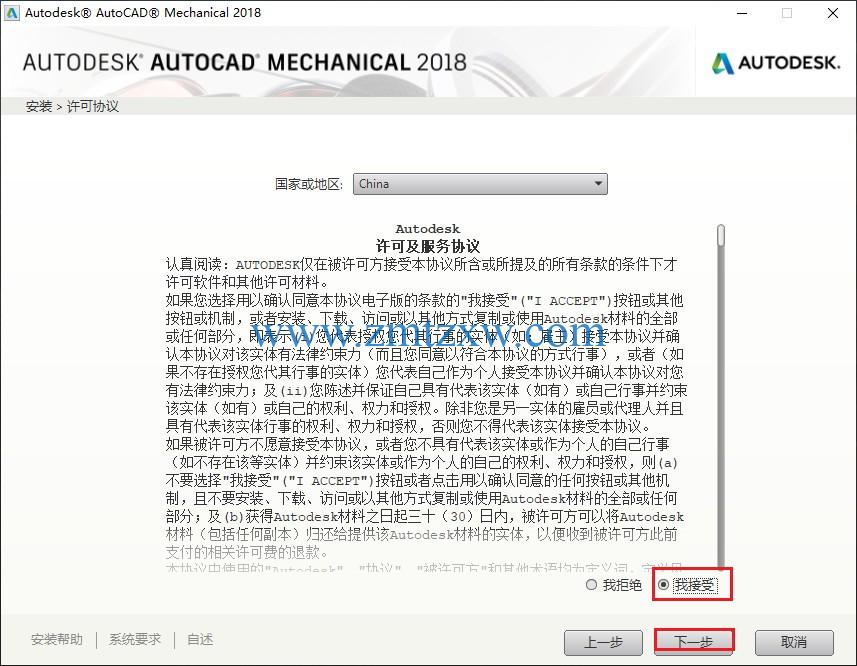
6、选择安装路径,默认安装在C盘,点击【浏览】可更改软件安装路径,注意安装路径文件夹的名称不能出现中文字符,确认文件夹后点击安装;勾选第一个“AUTODESK AUTOCAD MECHANICAL2018 “就可以了,其他可以不选;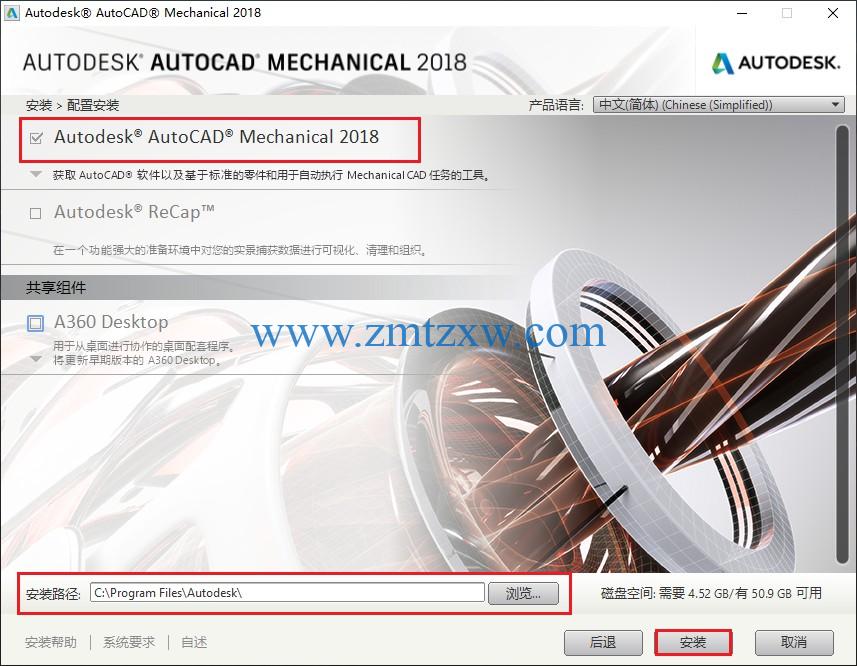
7、正在安装,请耐心等待;
8、点击立即启动;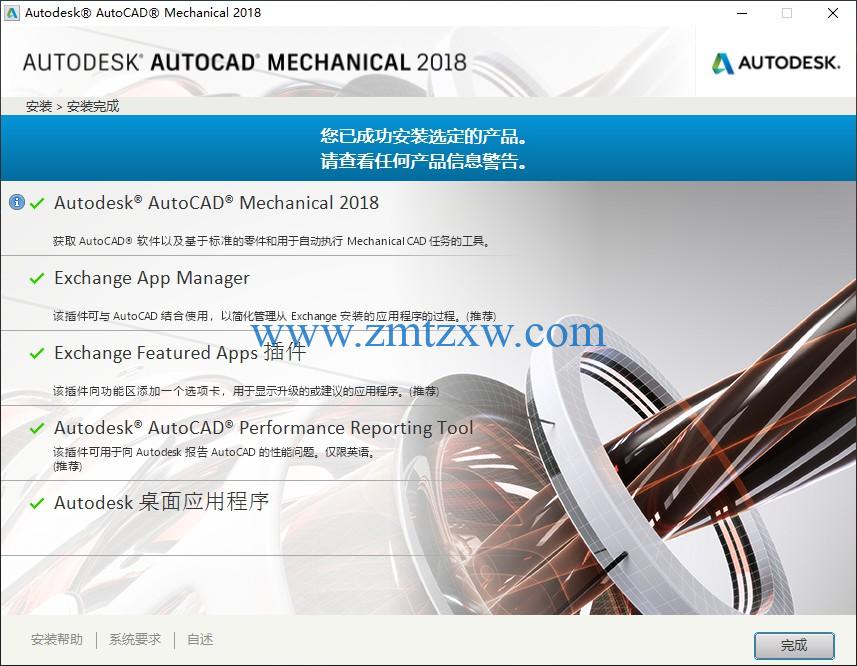
9、如果你电脑安装了低于2018机械版的CAD会弹出一个“移植自定义设置”对话框,如果你想要移植的话,选择你要移植的版本,再选择你要移植的设置点击“√”如果不需要点击“全部清除”,再点击“√”;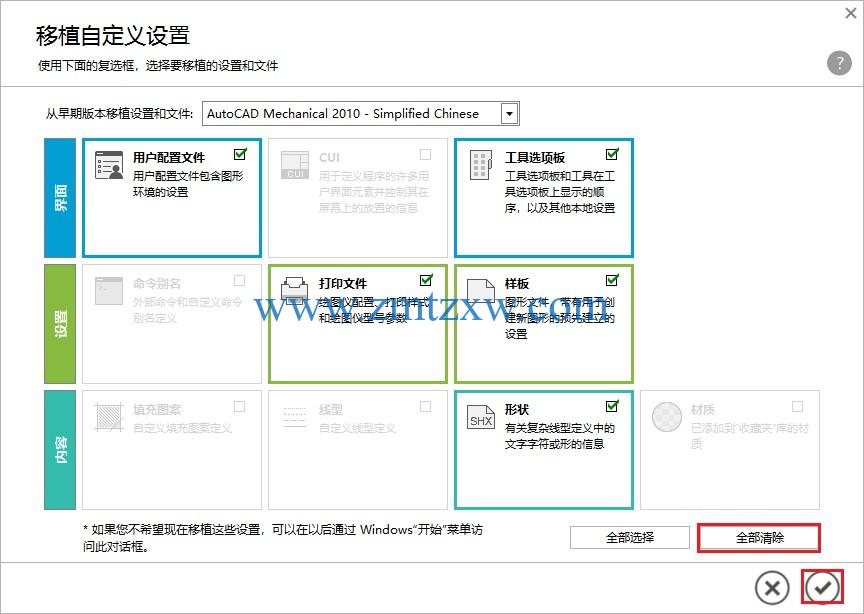
10、弹出“Autocad-DWG关联”点击红色框中的选项;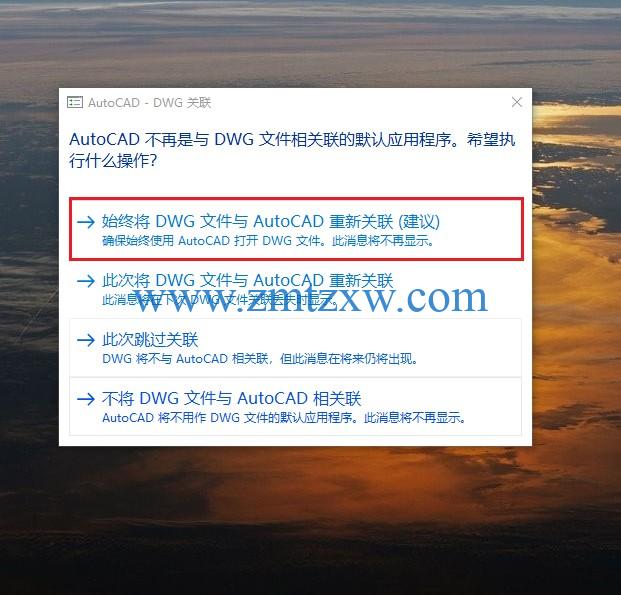
11、点击“输入序列号”;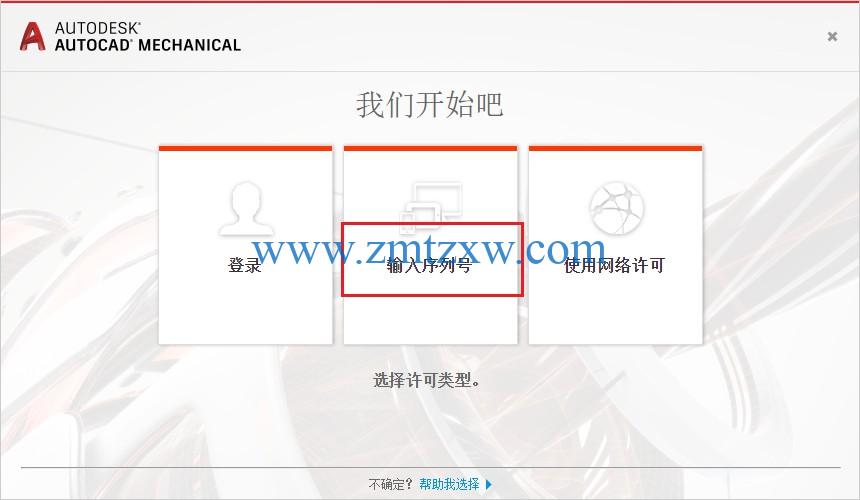
12、点击“我同意”;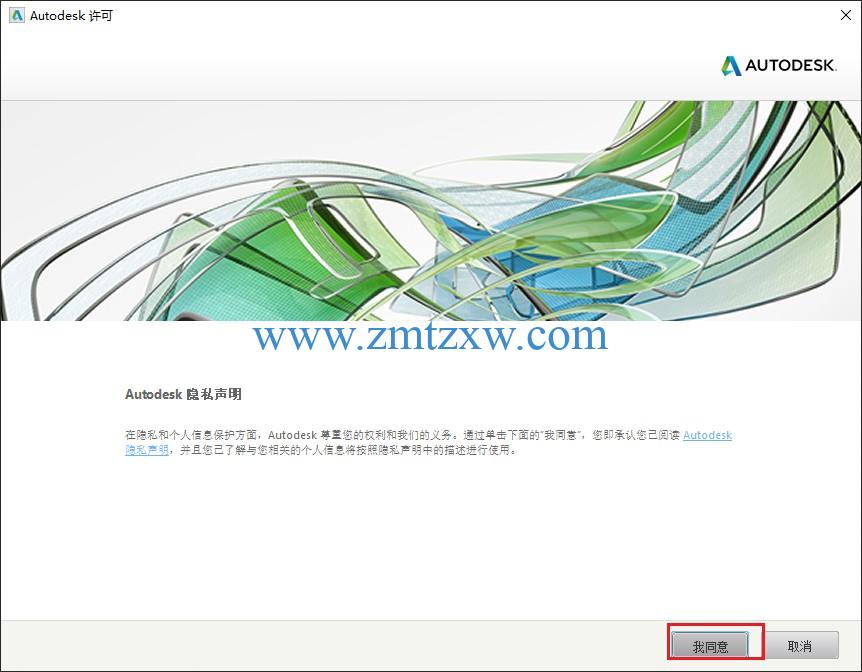
13、点击“激活”;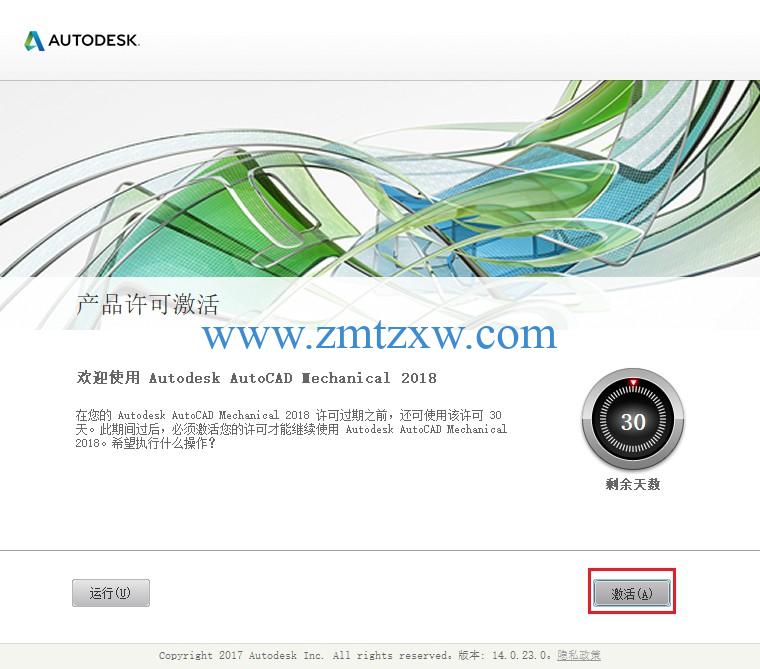
14、弹出“Autodesk许可激活选项”输入序列号666-69696969,产品密钥:206J1,点击下一步;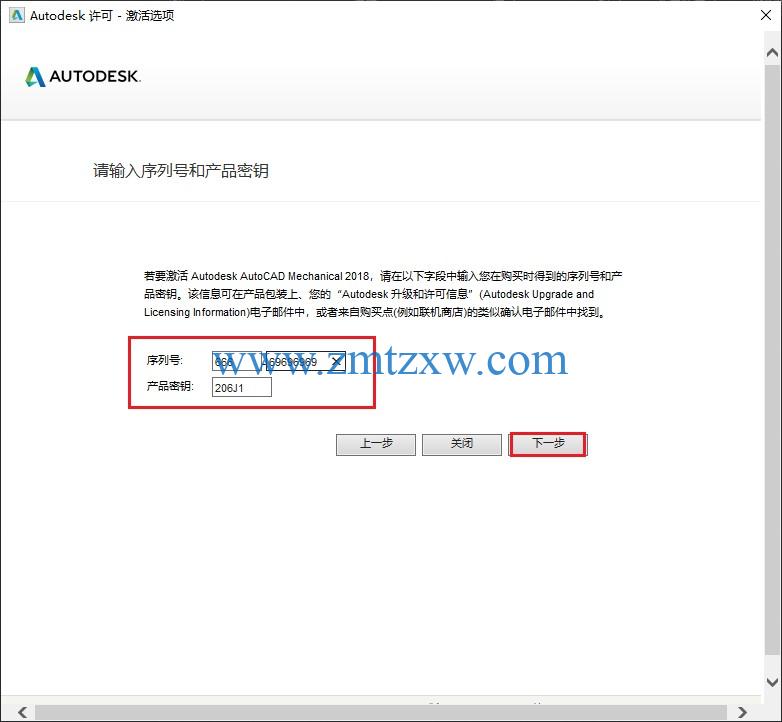
15、如果出现下图点击【重新输入】然后弹出一个【注册尚未完完成,是否确定要取消】点击确定;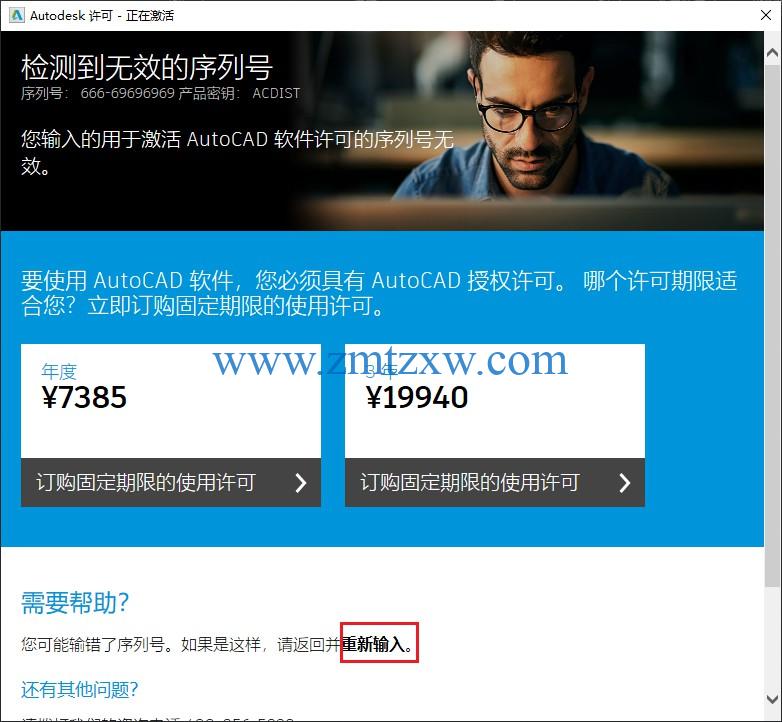
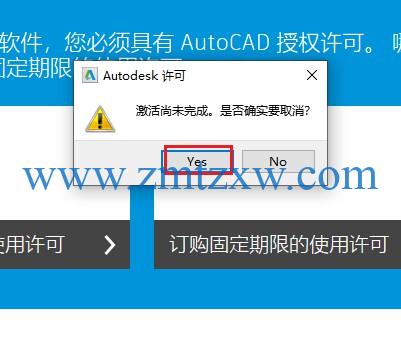
16、关闭后会继续弹出让你激活的页面点击【激活】,如果没有弹出,双击桌面CAD2018图标重新打开软件也会弹出激活界面;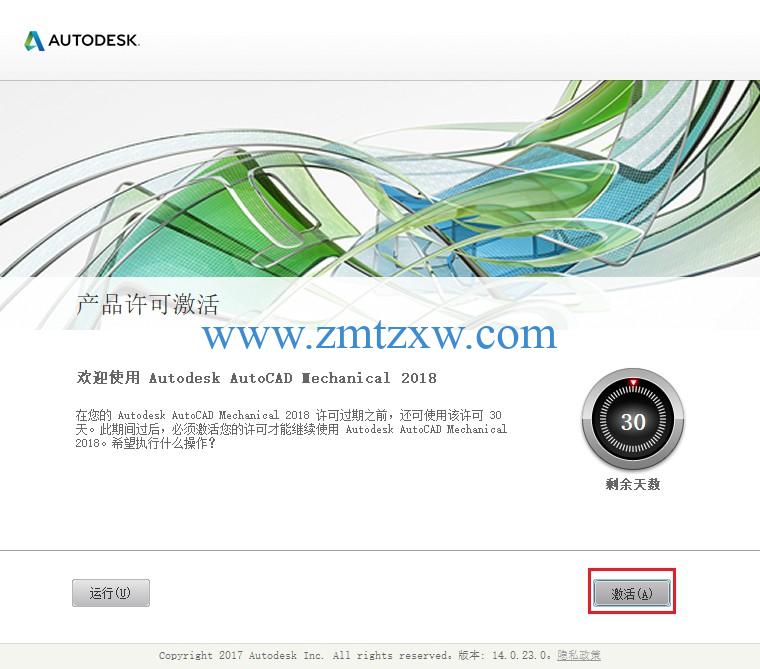
17、弹出“Autodesk许可激活选项”输入序列号666-69696969,产品密钥:206J1,点击下一步;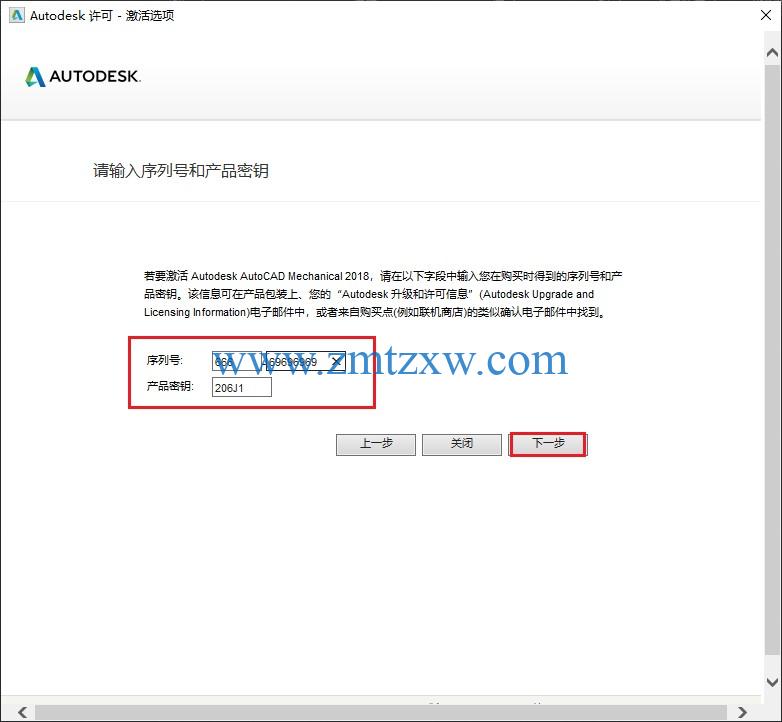
18、勾选“我具有Autodesk提供的激活码”,不要点下一步,下面我们通过注册机来生成激活码;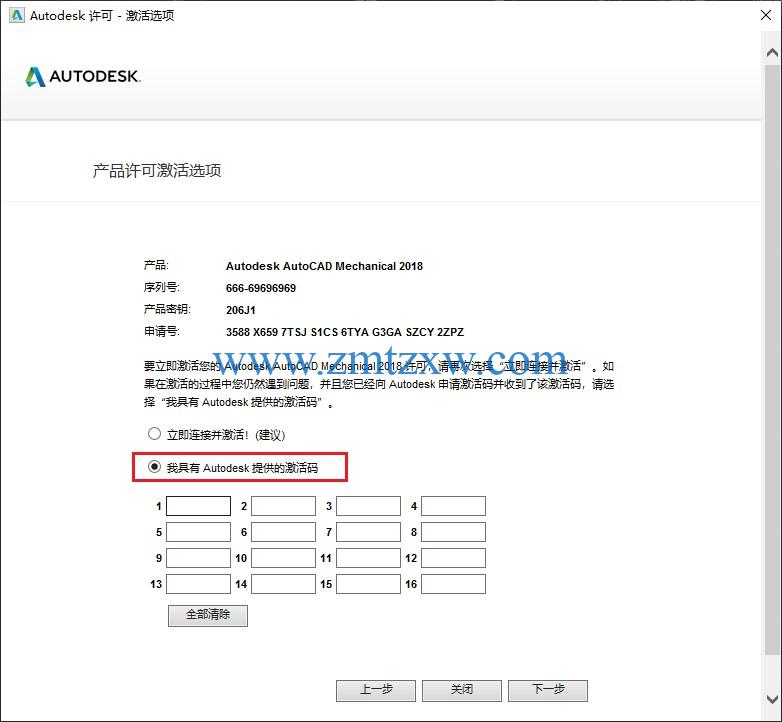
19、返回初始安装包文件夹,解压“AutoCAD2018软件64位注册机”文件;
20、解压完成后打开文件夹,找到” xf-adsk2018_x64”文件以管理员身份运行;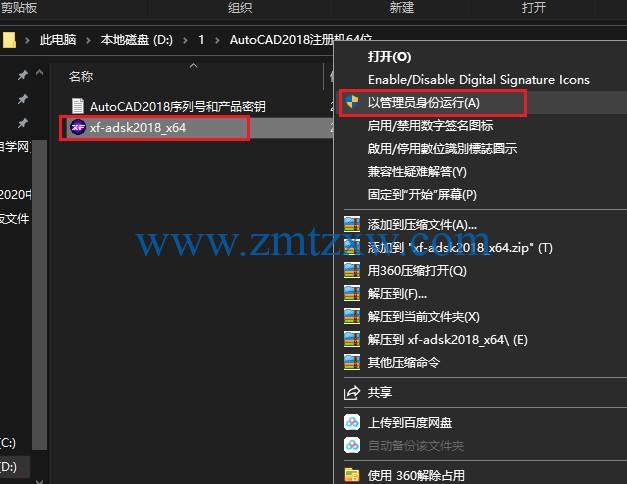
21、这一步很重要,请按照图片上面标示数字顺序来12345,1复制申请号,2粘贴到“Request”选框里面,3点击【Generate】,4点击【Patch】,5点击确定;
注:复制使用ctrl+c,粘贴使用ctrl+v。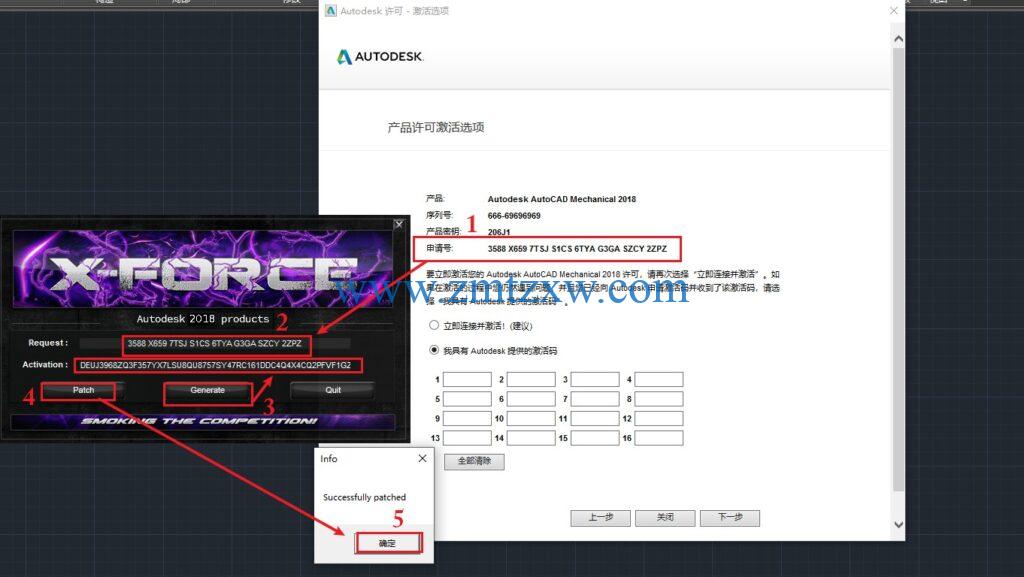
22、复制生成的【激活码】粘贴进去,点击【下一步】;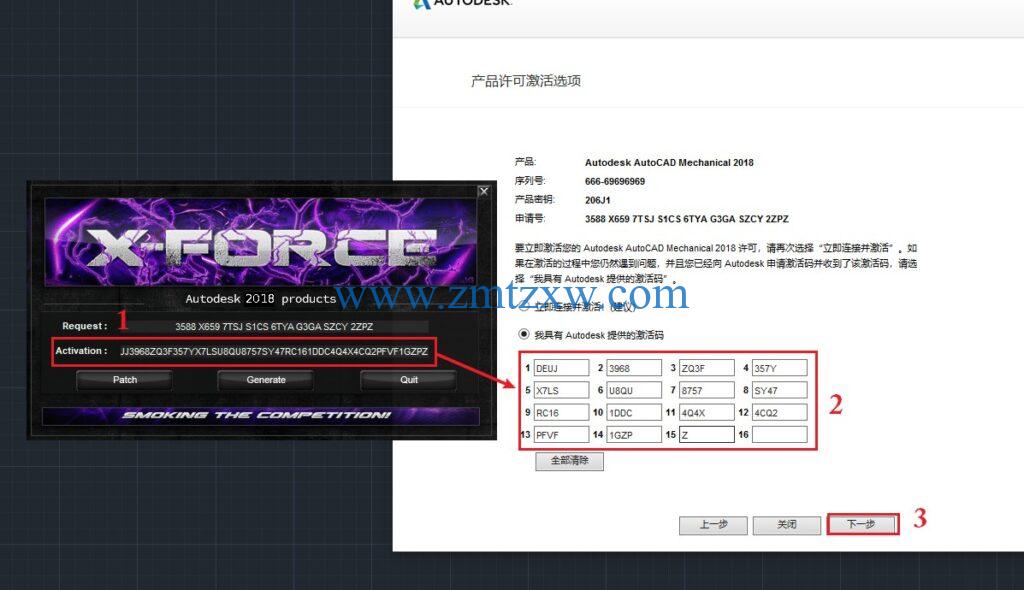
23、激活完成。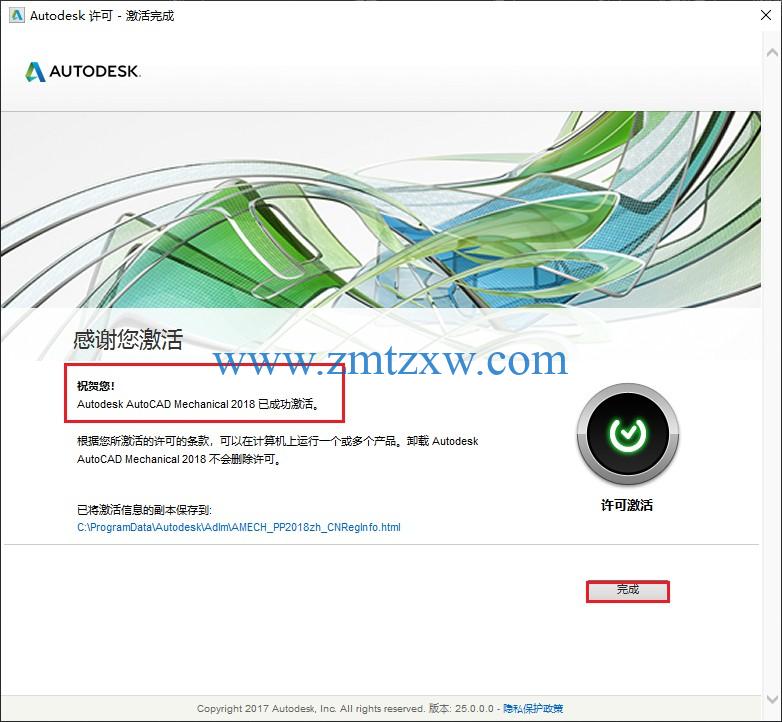
- 获取解压密码
- 微信扫下面二维码
-
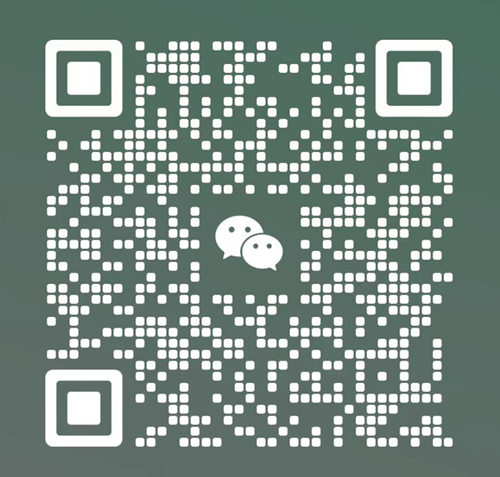
- 添加下面微信
- 领取35个自媒体课程
-